동영상 파일을 볼 때 영상마다 볼륨이 제각각이라 소리가 갑자기 커지거나 작아져서 불편했던 경험, 누구나 한 번쯤은 있죠. 이런 문제를 해결해주는 기능이 바로 소리 평준화(Volume Normalization) 또는 오디오 정규화(Audio Normalization)입니다.
이 글은 소리 평준화의 원리, 그리고 볼륨 노멀라이제이션 기능이 있는 미디어 플레이어를 추천하고 설정하는 방법에 대해 소개합니다.
특히 기능적으로 우수한 팟플레이어(PotPlayer)와 VLC Media Player에서 소리 평준화 기능을 설정하는 방법에 대해 자세히 다룹니다.
소리 평준화(Volume Normalization)란?
소리 평준화는 영상이나 음원 재생 중:
- 작은 소리는 키우고,
- 너무 큰 소리는 줄여서,
- 전반적으로 일정한 음량으로 유지하도록 하는 오디오 처리 기술입니다.
기술적으로는 보통 다음과 같은 방식이 사용됩니다:
- AGC (자동 이득 조정): 실시간으로 오디오 게인을 조정
- DRC (다이내믹 레인지 압축): 소리의 크기 범위를 줄임
- R128 / ReplayGain / loudnorm: 평균 음압 기반 정규화
우선은 팟플레이어에서 소리 평준화를 적용하는 두 가지 방법을 소개합니다.
- 내장 기능인 TomSteady 노멀라이저 설정
- 외부 Winamp AGC DSP 플러그인 적용법 — 을 매우 쉽게 알려드립니다.
1.팟플레이어 미디어 소리 평준화 하는 방법
팟플레이어 다운로드
https://tv.kakao.com/guide/potplayer 들어가서 32bit 권장으로 다운받아 설치합니다.
팟플레이어에서 TomSteady 노멀라이저 설정법
팟플레이어는 AGC(자동 이득 조절) 기능을 메뉴에서 명시하지 않지만,
TomSteady 노멀라이저가 사실상 그 역할을 합니다.
설정 방법
- 팟플레이어 실행 →
F5→ 환경설정 - 좌측 메뉴:
소리 > 노멀라이저/잔향 - 다음 항목 체크 및 조정:
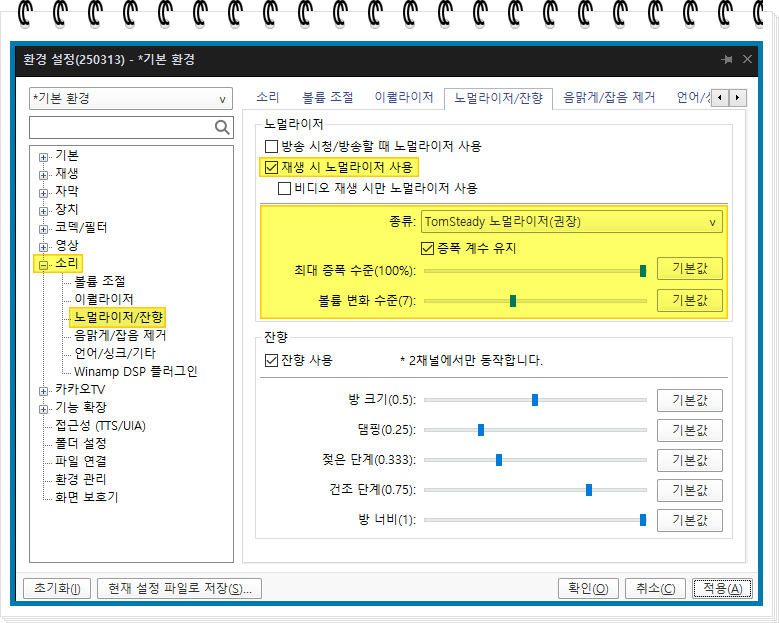
| 항목 | 설정값 (추천) |
|---|---|
| ✅ 재생 시 노멀라이저 사용 | ON |
| 🔘 종류 | TomSteady 노멀라이저 |
| ☑ 증폭 계수 유지 | 체크 |
| 📈 볼륨 변화 수준 | 6~7 (민감도 중간 이상) |
| ⬆ 최대 중폭 수준 | 80~100% |
이렇게 설정하면 조용한 소리는 키워주고, 너무 큰 소리는 살짝 줄여줍니다.
인터뷰, 뉴스, 녹음 음성 등 볼륨 편차가 큰 영상에 매우 유용합니다.
Winamp AGC DSP 플러그인 적용법 (외부 플러그인 사용)
팟플레이어는 Winamp DSP 플러그인을 지원합니다. 이를 통해 효과적인 AGC 필터를 적용할 수 있습니다.
준비물
- 🔗 Winamp 공식 버전 – 공식버전 32bit
- 🔗AGC DSP 플러그인
추천:RockSteady AGC또는Octimax 1.5 DSP
설치 방법
- Winamp 설치
- AGC DSP 플러그인 설치 (Winamp 설치 폴더 내
설치 해야 함. 관리자 권한으로 설치해야 하는 경우 있음.) - 팟플레이어 실행 →
F5→ 환경설정 - 메뉴:
소리 > Winamp DSP 플러그인 - AGC 플러그인을 선택하고 [적용]
- 플러그인 상세 설정 → 구성 클릭
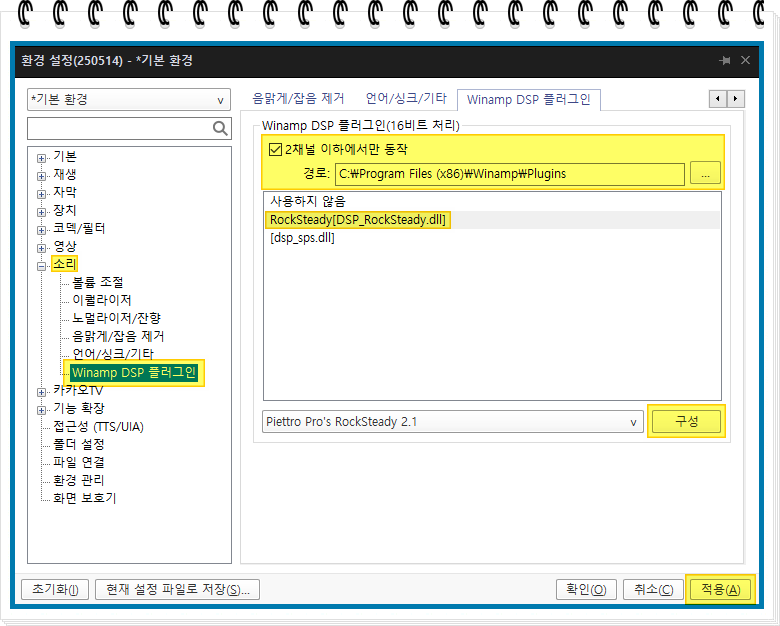
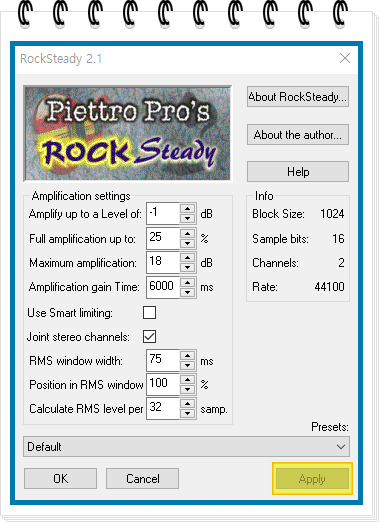
RockSteady 설정 상세 설명 + 추천값
| 항목 | 설명 | 권장 설정 |
|---|---|---|
| Amplify up to a Level of: | 출력 음량이 이 레벨(dBFS)에 도달하면 증폭 중단 (0에 가까울수록 클리핑 위험) | -1 dB (기본값 OK) |
| Full amplification up to: | 이 레벨 이하인 소리는 최대 증폭 | 25 dB (기본값 OK) |
| Maximum amplification: | 한 번에 가능한 최대 증폭량 | 18 dB (너무 높이면 노이즈 증폭됨) |
| Amplification gain time: | 증폭량 조절 속도 (ms 단위) → 크면 천천히, 작으면 빠르게 반응 | 6000 ms (기본값 OK) |
| Use Smart Limiting: | 피크가 클 경우 자동 리미팅 | ✔️ 체크해도 좋음 (권장) |
| Joint stereo channels: | 좌/우 채널을 동일하게 증폭할지 여부 | ✔️ 체크 (불균형 방지) |
| RMS window width: | 볼륨 분석 시간 창 (ms) | 75 ms (기본값 적절) |
| Position in RMS window: | 분석 기준 위치 (% 기준) | 100% (최근 샘플 우선) |
| Calculate RMS level per: | 분석 단위 (샘플 수) | 32 samples (기본값 OK) |
이 조합은 음악, 영화, 유튜브 영상 전반에 걸쳐 극적인 볼륨 튐을 억제해줍니다.
2.팟플레이어 미디어 소리 평준화한 결과물 예시
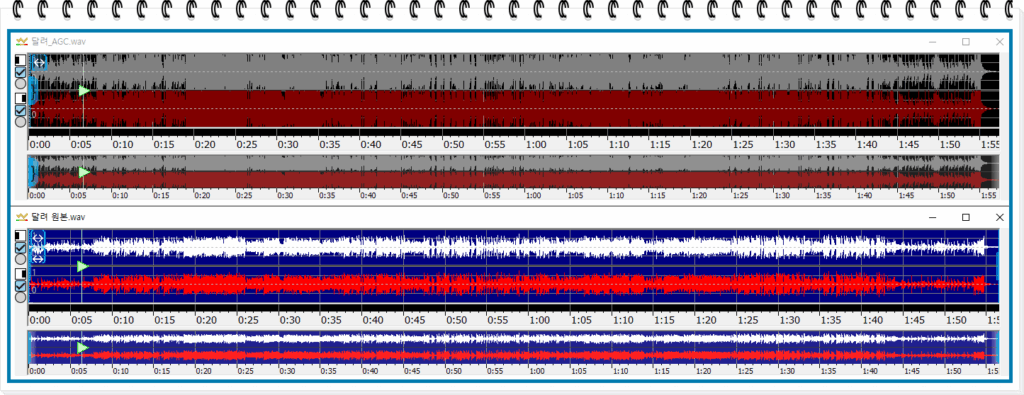
위는 증폭되어 평준화 된 곡, 아래는 원본
두 음파의 파형을 보면 크게 차이가 나는 것을 볼 수 있습니다.
밑의 노래는 테스트를 위해 임의로 생성한 곡 입니다. 들어보면 AGC 효과를 체감 할 수 있을 정도로 증폭이 잘 됐습니다. 증폭은 잘 됐지만 음이 찢어지는 것은 어쩔수가 없네요.
원본
AGC
다음에는 다른 필터를 써서 평준화 시키는 예를 소개하겠습니다.
요약: 어떤 걸 써야 할까?
| 기능 | 장점 | 권장 상황 |
|---|---|---|
| TomSteady 노멀라이저 | 가볍고 내장됨, 설정 간단 | 대부분 영상, 뉴스, 강의 |
| AGC DSP 플러그인 | 고급 설정 가능, 세밀한 제어 | 음악/다이내믹 큰 영상 |
왜 DSP(RockSteady)만 사용했을 때 소리 증폭이 잘 안 될까?
소리 증폭 효과가 약한 이유는 DSP 플러그인과 팟플레이어 자체 노멀라이저(TomSteady)의 동작 방식 차이 때문입니다. 아래 두 가지가 핵심입니다:
DSP는 “출력 전체를 키우는” 기능이 아님
RockSteady DSP 플러그인은 다음과 같이 작동합니다:
- 오디오 신호 중 소리가 너무 작거나 너무 큰 구간만 선별적으로 조정
- 특히 이미 볼륨이 충분한 구간(Peak 근처)은 더 키우지 않습니다.
- 즉, 영상이나 음원이 이미 -3 dB ~ -1 dB 정도로 클 경우,
“더 키우면 찢어질 수 있다”고 판단해 증폭을 하지 않습니다. - RockSteady는 DSP 필터 체인 내부에서만 작동
그래서 체감 효과가 약하거나 없는 것처럼 느껴질 수 있습니다.
TomSteady는 “최종 출력단”에서 강제로 볼륨을 평준화함
- TomSteady는 팟플레이어의 최종 출력에 개입
- 따라서 실제 귀로 들리는 소리에 즉각적이고 큰 영향을 미칩니다.
- 소리가 작든 크든, 무조건 최종 출력 레벨을 일정하게 유지하려고 하기 때문에
볼륨이 확실히 커졌다고 느껴지게 됨
RockSteady는 섬세하게 다듬는 정밀 필터에 가깝고,
TomSteady는 사용자 체감 중심의 강제 평준화 장치에 가까움
DSP와 TomSteady 병행 사용 (추천)
TomSteady로 ‘기본 볼륨 평준화’ → RockSteady로 ‘세부 조정’
- 팟플레이어 환경설정 (
F5) - 메뉴:
소리 > 노멀라이저/잔향- ✅ “재생 시 노멀라이저 사용” 체크
- 🔘 “TomSteady” 선택
- 📈 “볼륨 변화 수준”을 5~7로 올리기
- 메뉴:
소리 > Winamp DSP 플러그인- ✅ RockSteady 활성화
- Smart Limiting + Joint Stereo 체크
| 구성 | 효과 |
|---|---|
| TomSteady | 전체적인 출력 볼륨 평준화 + 증폭 |
| RockSteady DSP | 빠른 음량 변화 보정 + 피크 억제 |
| 두 개 조합 | 🔊 조용한 영상 = 커지고, 📉 큰 소리 = 부드럽게 |
추가 팁
- DSP 설정에서
Maximum Amplification값을20~22 dB까지 올려보며 테스트 - 팟플레이어
볼륨 최대치설정 확인 (환경설정 > 소리 > 최대 볼륨 100% 이상)
추가 설명: 소리 평준화란? AGC와 DRC의 개념
▶ AGC (Automatic Gain Control)
AGC는 입력 오디오의 평균 볼륨을 자동으로 조절하는 시스템
AGC는 일종의 자동 볼륨 조절기, 소리의 크기에 따라 실시간으로 증폭(↑)하거나 감쇄(↓)하여, 결과적으로 일정한 볼륨으로 들리게 해주는 기술
▶ DRC (Dynamic Range Compression)
DRC는 소리의 크기 차이(다이내믹 레인지)를 압축해주는 기술입니다.
즉, 큰 소리는 줄이고, 작은 소리는 상대적으로 키워서 전체적인 오디오 레벨을 좁은 범위로 압축합니다.
AGC와 DRC의 차이
AGC는 마치 뉴스 앵커의 마이크처럼, 목소리 크기에 따라 자동으로 볼륨을 조절해주는 기술입니다.
반면 DRC는 음악 믹싱 과정에서 전체 소리의 크기 범위를 좁혀버리는 기술로,
다이나믹함을 줄이는 대신 듣기 편하게 만들어줍니다.
| 구분 | AGC | DRC |
|---|---|---|
| 조절 대상 | 전체 볼륨 레벨 (전체 Gain) | 다이내믹 레인지 (소리 간 간격 자체) 압축 |
| 조절 방식 | 실시간으로 전체 Gain을 조금씩 올리고 내림 | 큰 소리만 눌러서, 작은 소리와의 차이를 줄임 |
| 콘텐츠 변화 | 최소한의 변화, 원래 다이나믹 감은 유지 | 구조적으로 소리 강약 차이를 평평하게 만듦 |
| 목적 | “듣기 좋은 일정한 볼륨 유지” | “소리 튐 방지, 모든 소리 다 들리게” |
| 원본 훼손도 | AGC는 볼륨이라는 하나의 “축”만 조정 | DRC는 소리의 구조(강약, 대비) 자체를 바꿔버림 |
마무리
영상 볼륨 문제는 간단한 설정 하나로 완전히 해결됩니다.
TomSteady나 AGC DSP 중 원하는 방식으로 적용해서, 매번 볼륨 조절 할 필요없이 편하게 감상하세요!
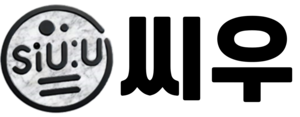
1 thought on “동영상 파일 소리 평준화 시키는 방법 – 다음 팟플레이어”